如何在Word 2016中,標記帶有重復性文件的索引條目?Word 2016提供了用于對文檔建立索引的“索引”命令(為索引標記條目,然后單擊“引用”選項卡上的“插入索引”按鈕)。如果您很著急,如果沒有時間在文檔中一一標記索引條目,則可以使用另一種更簡單的方法標記索引條目。您可以使用一致性文件標記索引條目。
一個索引文件是一個兩欄表格,文檔中的單詞來尋找和其相應的索引條目。表格左欄中的單詞是Word 2016搜索并標記索引的單詞。當Word 2016找到左側列中列出的單詞時,它將在右側列中記錄相應的文本作為索引條目以及在其上找到該單詞的頁碼。
提示:使用一致性文件索引方法,您不能包括條目的頁面范圍,也不能在索引中輸入交叉引用。
請按照以下步驟使用一致性文件方法標記索引的條目:
1.在一個新的Word 2016文檔中,創建一個兩列表格。
2.在左列中,鍵入您要Word標記索引條目的文檔中的文本。您在左欄中輸入的不是索引條目本身,而只是條目的主題。例如,要在Thomas Mann上建立索引條目,請在左側欄中鍵入Mann告訴Word查找該名稱的所有匹配項。要建立索引,文檔中的單詞必須與左欄中的單詞完全匹配。例如,如果您在一致性文件表的左側列中鍵入eagle steel works,但文檔中的名稱為“ Eagle Steel Works”(每個單詞均大寫),則該主題將不會被索引,因為Word會認不出來。
3.在右側列中,輸入索引條目。例如,要創建一個名為“ Mann,Thomas”的索引條目,請鍵入Mann,Thomas。您可以使用冒號(:)創建子條目。例如,要使“曼恩·托馬斯,早年生活”成為“曼恩·托馬斯”的一個子項,請輸入曼恩·托馬斯:早年。創建一致性文件的一種快速方法是打開文檔,其中包含您正在索引的文本以及一致性文件。在“視圖”選項卡上,單擊“全部排列”按鈕將兩個文檔同時置于屏幕上,然后將文本從文檔復制到文檔中。一致性文件的左側列。
4.當您在左側欄中輸入要標記的單詞和短語并在右側欄中輸入索引條目時,請保存一致性文件。下一步是使用一致性文件在文檔中標記索引條目。
5.打開需要索引的文檔。
6.在引用選項卡上,單擊插入索引按鈕。將打開“索引”對話框。
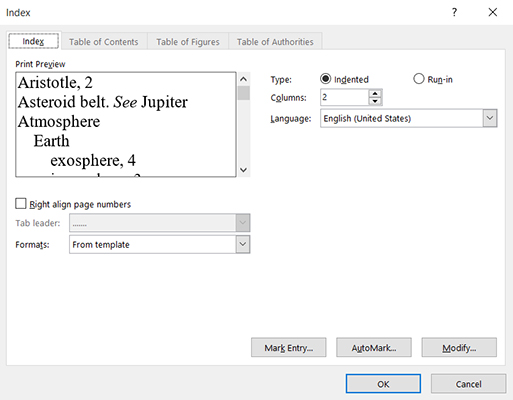
7.單擊自動標記按鈕。您會看到“打開索引自動標記文件”對話框。
8.找到一致性文件(已在步驟4中保存),將其選中,然后單擊“打開”按鈕。在整個文檔中,域代碼顯示在一致性文件標記索引條目的位置。這些代碼用字母XE標記。(您可以通過單擊“主頁”選項卡上的“顯示/隱藏”按鈕來隱藏難看的域代碼。)
提示:要在標記索引條目之后生成索引,請將光標放置在要顯示索引的位置,轉到“引用”選項卡,單擊“插入索引”按鈕,然后在“索引”對話框中單擊“確定”。






